-
Posso usar o Windows Live Movie Maker de uma forma mais eficiente?
Postado em 22 de novembro de 2009 |1 comentárioSim! Windows Live Movie Makeré um remake do componente padrão do Windows com base em tecnologias muito avançadas e humano.Algumas das novas funcionalidades são adicionadas especialmente na perspectiva de uma melhor operacionalidade e eficiência.Vamos dar uma olhada em como os recursos eficientes podem recorrer a nós.
Em primeiro lugar, usar atalhos do teclado!Windows Live Movie Maker adota a mesma Fitadesenho introduzido no Office 2007.Isso apaga "cênica" e mágico Ribbon complexidade dos menus e reduz o tempo de acesso por sempre colocando funções preferidas do usuário na frente.Se você é um fanático atalho de teclado, que você poderia encontrarWindows Live Movie Makerabraça atalhos de teclado familiares como são usados no Office 2007.Além de atalhos comuns, aqui está uma tabela ilustrando particulares em atalhosWindows Live Movie Maker.
General keyboard shortcuts
Para
Imprensa
KeyTips fita ativar e desativar
Alt
Parar a tarefa atual
Esc
View Help for Movie Maker
F 1
Fechar Movie Maker
Alt+F4
Salvar um projeto com um novo nome
F12
Create a new project
Ctrl + N
Abrir um projeto existente
Ctrl + O
Salvar um projeto
Ctrl + S
Desfazer a última ação
Ctrl + Z
Refazer a última ação
Ctrl + Y
Pré-visualizar e editar atalhos de teclado
Para Imprensa
Play or pause
Espaço ou K
Go to the previous frame
J
Ir para o próximo quadro
L
Apare o vídeo assim que começa no ponto atual no vídeo
Eu
Trim the video so it ends at the current point in the video
O
Split the video into two items at the current point in the video
M
Atalhos de teclado Storyboard
Para Imprensa
Cortar o item selecionado
Ctrl+X
Copiar o item selecionado
Ctrl + C
Cole
Ctrl + V
Delete selected items
Excluir
Mover a seleção um item na direção da seta
Seta para esquerda, Seta para direita, Seta para cima, Seta para baixo
Mover o foco de um item na direção da seta
Ctrl+Left Arrow, Ctrl+Right Arrow, Ctrl+Up Arrow, Ctrl+Down Arrow
Mover a seleção uma página para cima
Page Up
Mover a seleção uma página para baixo
Page Down
Selecione o primeiro item no storyboard
Início
Selecione o último item na storyboard
Final
Selecionar todos os itens na mesma faixa do storyboard
Ctrl + A
Ampliar o storyboard
Sinal de Mais (+)
Zoom out no storyboard
Minus Sign (-)
Para citar um muito especial dos atalhos, há uma maneira muito intuitiva em editar vídeos no Storyboard, i.e. use "Ctrl"Chave e fechadura"A "Combinação para fazer uma seleção completa dos vídeos para o lote editá-los através de um tiro. Semelhante ao cenário no navegador de arquivos, você pode manter pressionada CtrlChave e selecionar vários vídeos para lote de edição, que é muito eficiente quando se deseja aplicar muitos vídeos com a mesma configuração.
Em segundo lugar, usar a barra de ferramentas de Acesso Rápido! You can self-customize a set of shortcut to your liking. Hover to the function icon and right click to expose a context menu as below. It will add the function to the Barra de ferramentas de acesso rápido e permitir-lhe o acesso rápido com combinações de teclas de "Alt"Tecla e numeral"0"-"9".
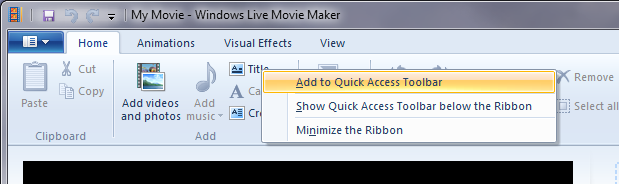
Em terceiro lugar, utilizar espaço multi-monitor! Se você está lidando com um enorme lote de videoclipes, não suspiro quando a tela do monitor não é grande o suficiente para lhe dar uma visão completa deles, porque Windows Live Movie Makerperfeitamente suporta a exibição de vários monitores!Você pode apenas estender a interface para o segundo monitor para obter a visualização de vídeo eStoryboardpara exibir separadamente nos monitores.Você não prefere uma vista agradável e clara do trabalho que você está fazendo?
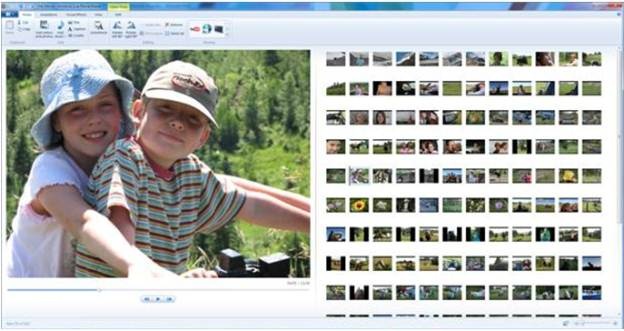
Gostaria de concluir dizendo Windows Live Movie Makeré realmente um wow para criadores de vídeo-nos para casa.A experiência do usuário é melhorada.Os usuários novatos ficarão felizes em ver não só o bar é menor, mas eles têm mais flexibilidade para usar o programa em sua maneira favorita.Se você é ou não grande em eficiência, você provavelmente não resistir a tal apelo.
Posts relacionados:
- Como editar filme em DVD com o Windows Live Movie Maker
- Método livre para fazer o PowerPoint para vídeo usando o Windows Live Movie Maker
- Na viagem para o Windows Live Movie Maker, um renascimento mágico
- Leawo Sinceramente convida todos os Blu-ray do filme Fãs para testar e aperfeiçoar Blu-ray Beta Player para Ultra filme Blu-ray Desfrutando
- Microsoft lançou o Windows 8 em Microsoft Conferência Envergadura
Dicas de Software, Windows 7 utilização eficiente, atalho de teclado, multi-monitor de extensão, Barra de Acesso Rápido, Windows 7, Windows Live Movie MakerDeixe uma resposta





















Zola Harville 6 de março de 2011 às 21:59